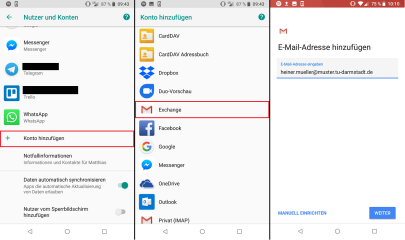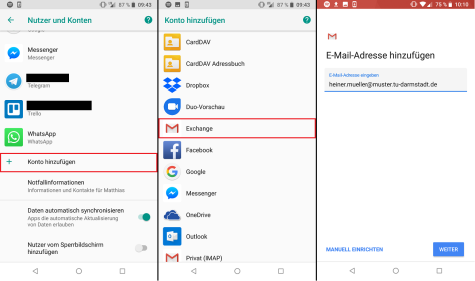Postfach einrichten unter Android
Android
Anleitung zur Kontoeinrichtung und den Konfigurationseinstellungen unter Android.
Hinweis
Von der Nutzung von Outlook für Android und iOS wird ausdrücklich abgeraten, die Nutzung widerspricht den TU-ID Nutzungsbedingungen.
Weitere Informationen finden Sie hier.
Schritt 1
- Öffnen Sie die Einstellungen unter Android.
- Gehen Sie unter Konten auf „+ Konto hinzufügen“..
- Wählen Sie „Exchange“ aus.
- Geben Sie in das erste Feld Ihre primäre E-Mail-Adresse ein.
- Im zweiten Feld ihr Groupware Passwort.
- Klicken Sie auf „Weiter“.
- Das Programm sucht nun nach den Verbindungseinstellungen.
Schritt 2
Die Suchergebnisse sollten wie folgt angepasst werden:
- Unter Domain\Nutzername muss die Domäne „ads\“ gefolgt von Ihrer TU-ID stehen.
- Unter Server muss „mail.tu-darmstadt.de“ stehen.
- Außerdem sollte „Sichere Verbindung (SSL)“ verwendet werden.
- Es erscheint ein Warnhinweis zur Remote-Sicherheitsverwaltung. Bestätigen Sie das Fenster mit „OK“.
Datenschutzhinweis
Weiterhin gibt es in aktuellen Androidversionen (5.0 und aufwärts) den Gmail Exchange Connector, erkennbar an dem anderen Symbol (stilisiertes rotes „M“ auf weißem Grund). Bitte lesen Sie die Nutzungsbedingungen für die Gmail App bevor Sie diese verwenden.